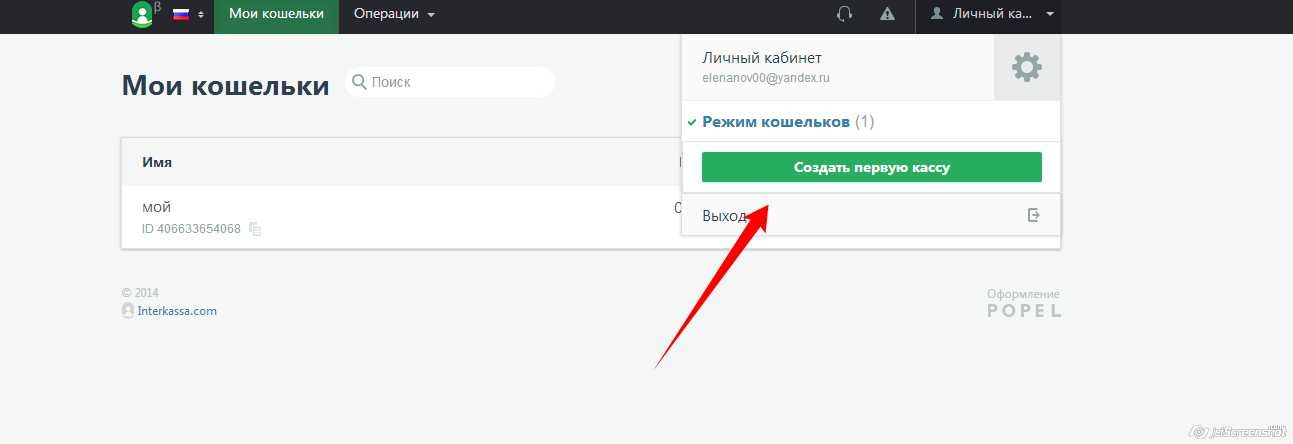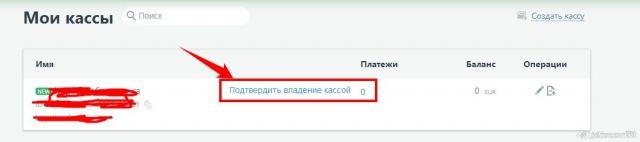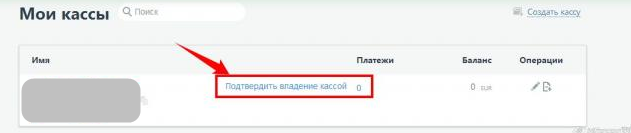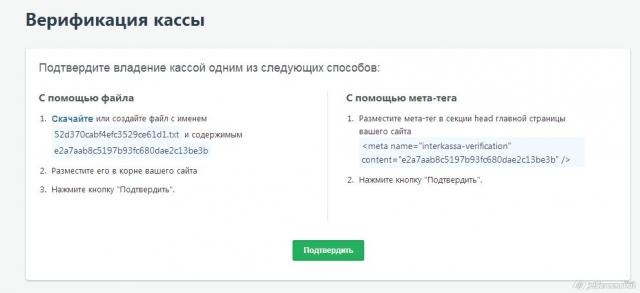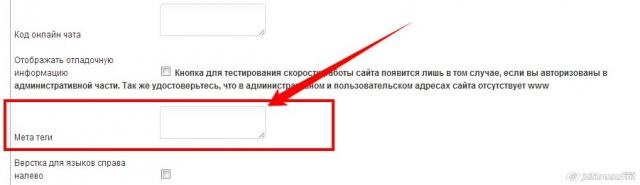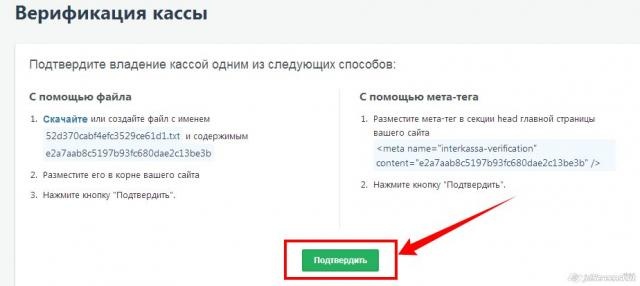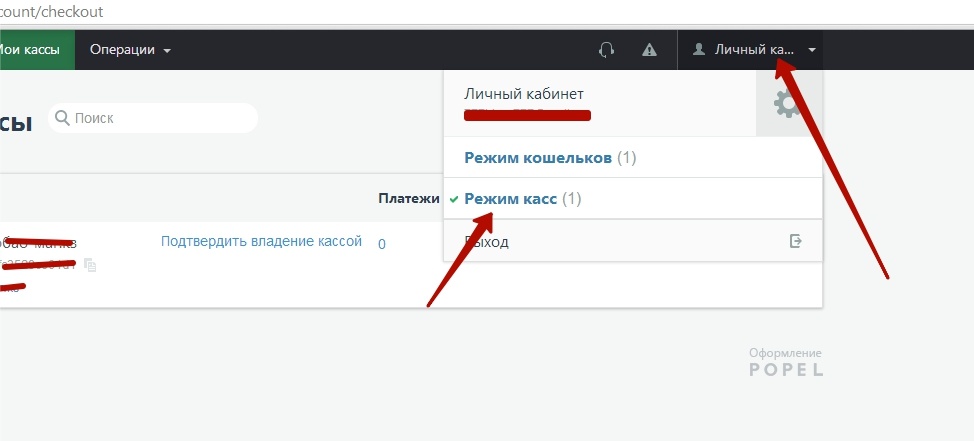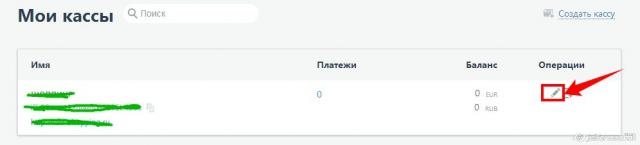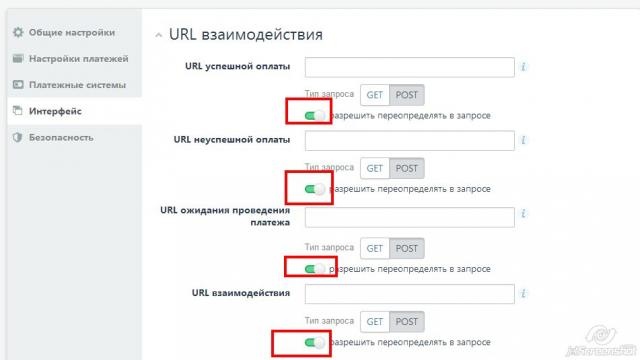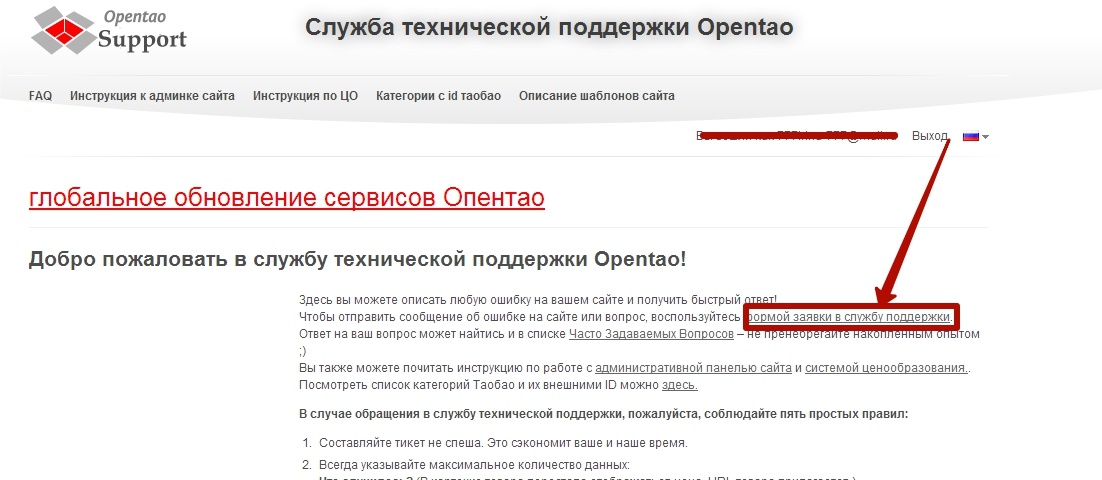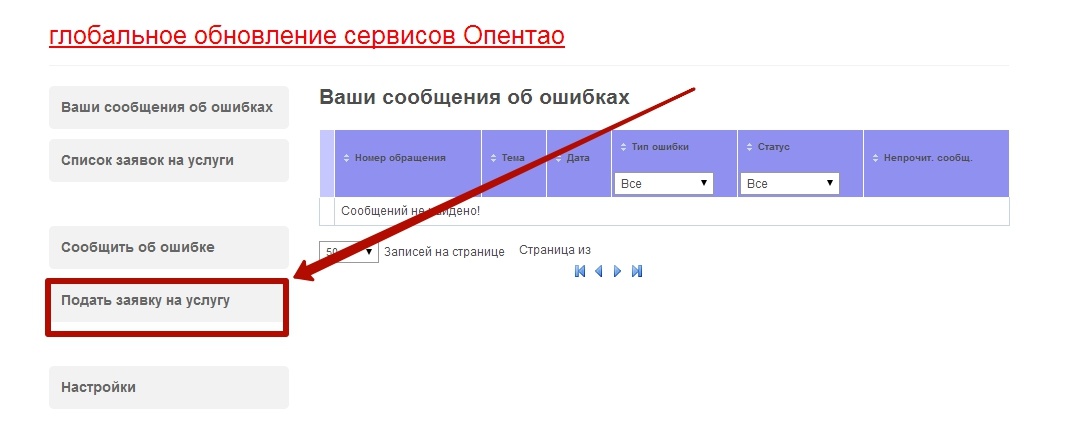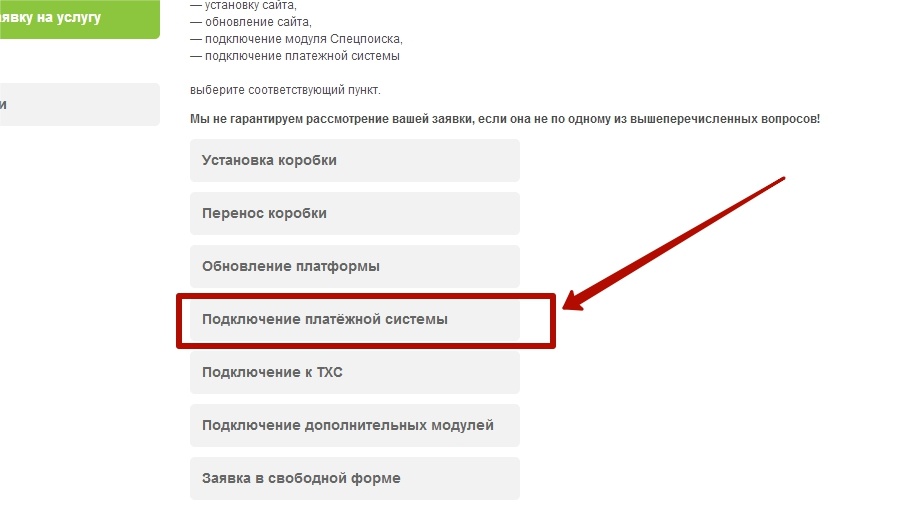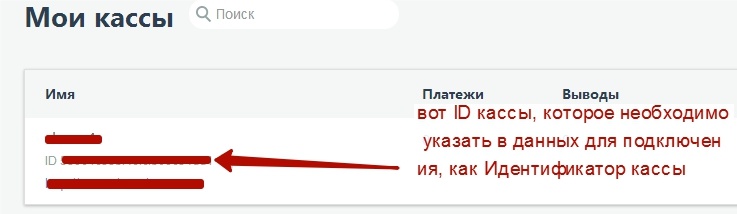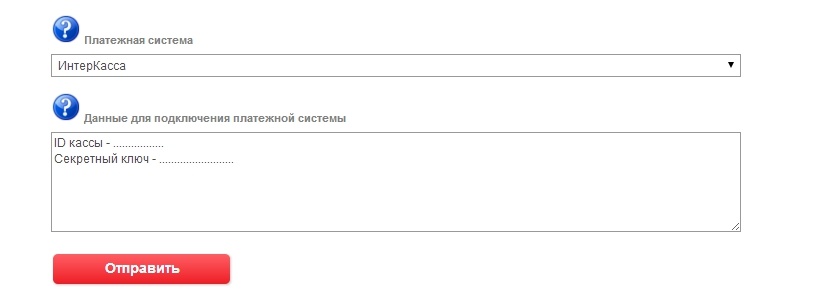| Оглавление |
|---|
...
Описание
54-Ф3
Компания Интеркасса не подготовила пакетных решений.
Система Интеркасса является агентом банка, поэтому не предоставляют подобного рода чеки.
Вы должны самостоятельно установить онлайн-кассу и предоставлять данные чеки и выписки для налоговой.
Сайт
Тарифы
Комиссия 3%
Правовая форма
Юридические лица, Индивидуальные предприниматели, Физические лица
Территория обслуживания
Россия, Украина
Подключение
Параметр | Возможное значение | Примечание | Данные для Опентао |
|---|---|---|---|
| Идентификатор кассы | ik_shop_id | + | |
| Секретный ключ | secret_key | + | |
| Валюта, в которой магазин передает сумму платежа | может быть несколько | важно: одна из валют должна быть, такой же, как внутренняя валюта сайта | + |
| Плательщик комиссии | за счет покупателя | ||
| Способы оплаты | Вам необходимо самим заполнить способы оплаты для покупателя |
Личный кабинет: https://new.interkassa.com
Инструкция по подключению и регистрации:
https://new.interkassa.com/technical-integration
Подтверждение владения кассой
...
Заходим в личном кабинете в "Настройки" «Настройки» и нажать кнопку "Создать «Создать первую кассу"кассу»
1) Нажимаем кнопку "ПОДТВЕРДИТЬ «ПОДТВЕРДИТЬ ВЛАДЕНИЕ КАССОЙ"КАССОЙ»
2) У Вас появится окно:
Можно подтвердить любым способом, каким Вам удобно.
Подтверждение владения магазином с помощью мета-тега:а) Заходите
- заходите в админ-панель вашего сайта
...
- раздел НАСТРОЙКА САЙТА
...
- — Настройка шапки сайта
...
- вставляем текст в
...
- Мета теги
г)Нажимаем кнопку Подтвердить в ЛК Интеркассы:
Настройка
1) Выбираем режим КАСС и заходим в настройки:
2) Выбираем Настройки интерфейса (все URL нужно включить):
3) В разделе разделе Настройки платежей, установить Плательщиком комиссии - — за счет покупателя
4) Настроить валюты - — одна из валют должна совпадать с внутренней валютой вашего сайта
...
Заявка в саппорт
...
Далее,нужно Необходимо написать тикет в саппорт http://support.opentao.net/
1) выберите пункт - Воспользоваться формой заявки в службу поддержки
2) Далее выберите в левом меню пункт Подать заявку на услугу
3) Выбирайте пункт: Подключение платежной системы
В тикете указываем ИДЕНТИФИКАТОР КАССЫ И СЕКРЕТНЫЙ КЛЮЧ
а) Идентификатор кассы
б) Секретный ключ
Заходим в раздел Настройки кассы - подраздел Безопасность
Указываем эти данные в поле " Данные для подключения платежной системы"
в саппорт. В тикете укажите следующие данные:
- Название Платежной Системы, в которой зарегистрировались
- Идентификатор кассы
- Секретный ключ
...
...
...
...
...
- Валюта, в которой магазин передает сумму платежа
...
важно: одна из валют должна быть, такой же,
как внутренняя валюта сайта
...
Создание тикета
Авторизуйтесь в службе технической поддержки OT Commerce, перейдите на страницу подачи заявки.
Выберите «Подключение платёжной системы».
Документация для разработчиков
...
Инструкция по подключению: https://new.interkassa.com/technical-integration documentation